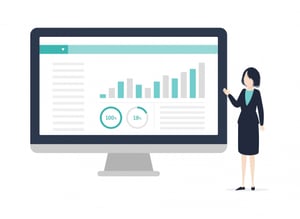CMSを使ってWebサイトを運用するのなら、管理画面の使いやすさは重要なポイントです。
CMSを使ってWebサイトを運用するのなら、管理画面の使いやすさは重要なポイントです。
扱いやすいUIや便利な機能を持つ管理画面があれば、スムーズなWebサイト運用が実現できるでしょう。
本記事では、管理画面の基本と便利な機能について、Wordpressを例に解説しますのでチェックしてみてください。
CMSとは?
CMSとは、簡単にWebサイトの制作や運用が行える専用ツールです。
Webサイトの制作・運用にはHTMLなど専門的な言語を使うことが想定されていますが、CMSを導入すれば専門知識を持たなくてもすぐに独自サイトの更新や変更を行うことができます。
誰でも本格的なWebサイトの運用ができるツールとなっているので、自社にWebサイトの専門家がいなくても効率的なサイト構築および運用が行えるのが特徴です。
▼CMSに関する詳しい解説記事はこちらから
CMSとは何か? 導入のメリットや選定で押さえるべきポイントとは
CMSの管理画面とは?

引用元:https://ja.wordpress.org/support/article/first-steps-with-wordpress-b/
CMSの機能を活かすために重要となるのが、操作の基本となる管理画面です。
CMSの管理画面には、視覚的にWebサイトの状況を確認できる「ダッシュボード」や、細かな内容を変更する「設定」、そのほかWebページへのアクションをチェックする「コメント」などのさまざまな項目があります。
CMSを利用する際には、この管理画面を操作して必要な更新・修正・機能の追加などを行います。
CMSの管理画面に必要な機能
CMSの管理画面には、いくつかの機能が必須となっています。
それぞれの機能の効果を理解し、必要に応じて使いこなすことが、Webサイトの運用を効率化することにつながるでしょう。
以下からは、CMSに必要となる各機能の詳細を解説します。
ダッシュボード画面

引用元:https://ja.wordpress.org/support/article/dashboard-screen/
CMS管理画面の基本となるのが、ログインして最初に表示されるダッシュボードです。
ダッシュボードはWebサイトへの直接アクセスできたり、サイト内の投稿数、固定ページ数、コメント数などを簡単に確認できたりします。
そのほか、WordPressのダッシュボード画面には、簡単にコンテンツの下書きや公開が行える「クイックドラフト」機能があるため、よりスムーズに記事の追加が可能です。
CMSを利用する際にはまずダッシュボードの使い方を確認し、Webサイトの状況を一目で確認できるようにするのがおすすめです。
アカウント(ユーザー)管理機能
 引用元:https://ja.wordpress.org/support/article/first-steps-with-wordpress-b/
引用元:https://ja.wordpress.org/support/article/first-steps-with-wordpress-b/
CMSの管理画面には、Webサイトを管理するアカウント(ユーザー)の管理機能が必要です。
複数のアカウントを登録して、それぞれにCMSのなかで行える「権限」を設定すれば、作業を分担してWebサイト運用が行えます。
例えば無料CMSであるWordPressでは、特権管理者、管理者、編集者、投稿者、寄稿者、購読者といった権限グループが用意されています。
アカウントごとにそれぞれの権限を付与することで、自分の作業領域に集中してWebサイト運用が行えるでしょう。
一般設定機能

引用元:https://ja.wordpress.org/support/article/settings-general-screen/
CMSの管理画面には、Webサイトの基本情報確認できる一般設定画面があります。
一般設定機能では、サイトのタイトルやキャッチフレーズ、URLなどの確認・変更が行えます。
Webサイトを立ち上げた際には、まず一般管理画面で詳細を設定する必要があるでしょう。
コメント管理機能

引用元:https://ja.wordpress.org/support/article/comments-screen/
CMSの管理画面には、Webサイトの記事やコンテンツに対して追加されたユーザーのコメントを管理する機能もあります。
コメントはWebサイト内でのユーザー同士の交流を促し、コミュニケーションを活性化させるきっかけになるでしょう。
また、ECサイトでは、コメントは商品の魅力をほかのユーザーに伝える役割も担います。
一方で、コメントはきちんと運営側で管理しなければ、悪意のあるコメントやスパムによって無法地帯となってしまう恐れがあります。
コメントの承認・却下、編集、投稿したユーザーへの返信、スパムの判断・評価、削除機能を活用して、Webサイト内の環境を守ることが必要です。
コンテンツ追加・プレビュー機能

引用元:https://ja.wordpress.org/support/article/pages-add-new-screen/
CMSの管理画面には、簡単にWebサイトにコンテンツを追加したり、実際の表示状態を確認したりするプレビュー機能も必要です。
WordPressでは、タイトル、テキスト、メディアの追加(画像や動画など)を記載・追加して、「公開」もしくは「下書きとして保存」をクリックするだけで簡単にコンテンツを形成できます。
metaタグ、keywords、descriptionなど、SEOに関わる項目も設定可能です。
「プレビュー」ボタンをクリックすれば、実際にWebサイトに表示される形を確認しつつコンテンツ作成を進められるので、具体的なイメージを持ちつつサイト構築ができます
外観の変更機能

CMSツールを使う際には、簡単にWebサイトの外観を変更できる機能も管理画面に必要です。
テーマやレイアウトをコンテンツカラーに合ったものに変更したり、ウィジェットやプラグインを追加してUI/UXを向上させたりといったことができます。
メディアライブラリの管理画面

CMSの管理画面には、Webサイト内で使用された画像や動画などを管理するメディアライブラリ機能もあります。
どんな画像や動画を使っているのかをすぐに確認でき、必要に応じて追加や削除も可能です。
ライブラリから同じ画像や動画を使いまわすこともできるので、コンテンツ作成の効率化にもつなげられます。
CMSの管理画面にあると便利なシステム
CMSの管理画面には、上記のほかにもあると便利なシステムがいくつかあります。
以下を参考に、どのようなシステムを持つ管理画面がより便利に使えるのかをチェックしてみましょう。
メニューをカスタマイズできる機能

引用元:https://ja.wordpress.org/support/article/appearance-menus-screen/
CMSは、自分の使いやすい形に管理画面をカスタマイズできる機能があるとより便利に使えます。
例えばWordPressでは、固定ページ、カテゴリー、カスタムリンクなどのメニューを追加してすぐにシステムにアクセスできるように環境を整えられます。
使用頻度の多い機能をサイドメニューに追加したり、逆に使わない機能を削除したりすることで、スムーズに管理画面を使えるようになるでしょう。
コンテンツの公開・非公開の設定機能
CMSで作成した記事を指定した時間に自動で公開・非公開する機能があると、手間をかけずに必要な情報の提供と削除が行えます。
新商品の情報公開を日付変更と同時に行ったり、期間限定キャンペーンのページを終了と同時に非公開にしたりすることで、管理者が見ていなくてもWebサイトの環境を整備可能です。
コンテンツの情報量が増えるほど全体の管理は難しくなるので、ある程度自動化できる機能があると便利に使い続けられるでしょう。
ドラッグ&ドロップなどによる簡単なレイアウト変更機能
CMSの管理画面は、可能な限り簡単に操作できる方がストレスなく使うことができます。
例えばドラッグ&ドロップなどで簡単に記事のレイアウトを変更できたり、画像の位置を移動できたりする機能があれば、誰でも簡単にイメージ通りのコンテンツを作成できるでしょう。
特にはじめてCMSを導入する場合には、直感的に操作できる管理機能の有無をチェックすることがおすすめです。
どんな管理画面がCMSに相応しい?
CMSは国内外含めてさまざまな種類があり、それぞれに管理画面が設定されています。
具体的にCMSの導入を検討する際には、どんな管理画面が魅力的なのか知っておく必要があるでしょう。
以下からは、CMSにおいてどんな管理画面が相応しいのかを解説します。
分かりやすいデザインの画面を採用する
CMSの管理画面で重要なのは、分かりやすいデザイン性です。
パッと見て使い方がすぐに理解できる管理画面であれば、簡単に日常業務にWebサイトの運用を組み込むことができます。
複雑な管理画面は、それだけで作業効率を低下させ、従業員のモチベーションを下げる要因になり得ます。
できる限りシンプルで分かりやすい管理画面を採用しているCMSを使って、作業しやすい環境を整備するのがおすすめです。
リキッドレイアウトに対応している
CMSの管理画面は、リキッドレイアウトに対応しているかどうかも選択時のポイントです。
リキッドレイアウトとは、Webブラウザに合わせてコンテンツの表示幅を変更するシステムを指します。
CMSの管理画面がリキッドレイアウトに対応していれば、大きな画面で拡大表示をして見やすくしたり、管理画面のブラウザを画面に2つ表示して同時に作業を行ったりといったことも可能です。
作業の効率化を図ることができるので、管理画面をリキッドレイアウトで活用することもCMSを使うときのコツになります。
ガイドラインに使い方を簡単にまとめられる(社内で使い方を共有しやすい)
CMSの管理画面は、ガイドラインに使い方を簡単にまとめられるのが理想的です。
ガイドラインにCMSツールおよび管理画面の使い方をまとめられれば、社内で使用方法を共有できます。
担当者が不在の場合でもCMSを使って作業ができたり、業務の属人化を避けることができたりといったメリットが得られるでしょう。
CMSの管理画面を改善するには?
既にCMSツールを使用している場合には、ここまでの内容を参考に管理画面を改善することもおすすめです。
CMSの管理画面を改善するには、例えば以下のような方法が考えられます。
管理画面の制作を開発会社に外注する
CMSの管理画面を改善するには、専門の開発会社に外注することがひとつの手段です。
開発会社と話し合いを行うことで、自社が求めるオリジナルの管理画面を開発できます。
特別な機能の付与や使いやすいUIの設計なども行えるので、予算を組めるのならCMSの管理画面を1から開発することもおすすめです。
別CMSへの移行を検討する
現在使用しているCMSの管理画面に不満があるのなら、別のCMSに乗り換えることも検討されます。
CMSのデータは移行できるので、より使いやすい管理画面を採用しているツールに環境を変更することも可能です。
まだWebサイトの規模が小さい場合には移行にもそれほど労力がかからないので、早めにCMSの管理画面の変更を計画することがおすすめです。
CMSの導入時には管理画面のチェックを忘れずに
CMSを導入する際にはいくつものチェックポイントがあり、管理画面もそのひとつに含まれます。
管理画面が使いやすいものであれば、作業効率がアップしてWebサイト運営から利益を得やすくなるでしょう。
この機会にCMSの管理画面に注目して、どのような機能があると便利になるのかを確認してみてはいかがでしょうか。
CMSのセキュリティ・機能についてもっと知りたい方はこちらの記事をどうぞ
- CMSに必要なセキュリティ対策とは?危険性と安全確保につながる方法を解説
- CMSにおけるSNSの連携機能とは?注目される背景とメリットを解説
<チェックリスト: CMSの管理画面を選ぶ際のポイント>
基本機能:
- [ ] ダッシュボードで重要な情報を一目で確認できる
- [ ] 記事の作成・編集・削除が直感的に行える
- [ ] メディア(画像・動画)の管理・挿入が簡単である
- [ ] SEOに必要なメタ情報の設定欄がある
- [ ] 記事の公開日時を設定できる
- [ ] カテゴリーとタグの設定・管理ができる
ユーザー管理:
- [ ] 管理者・編集者・投稿者など、ユーザーの役割を細かく設定できる
- [ ] ユーザーの追加・削除・権限変更が簡単に行える
- [ ] ユーザーごとのアクセス制限が設定できる
デザイン管理:
- [ ] テーマの変更・カスタマイズが管理画面から行える
- [ ] ウィジェットの追加・設定が簡単に行える
- [ ] メニューの設定・管理が直感的に行える
- [ ] レスポンシブデザインに対応している
拡張性:
- [ ] 必要な機能を追加できるプラグイン・アドオンに対応している
- [ ] 多言語化に対応している
- [ ] 開発者向けにカスタマイズ可能な部分がある
セキュリティ:
- [ ] 二要素認証など、セキュアなログイン方法が用意されている
- [ ] 不正ログインの試みを検知・ブロックする機能がある
- [ ] 定期的なバックアップ・復元が管理画面から行える
サポート:
- [ ] 管理画面の使い方について、わかりやすいドキュメントがある
- [ ] よくある質問について、管理画面内でヘルプ情報が確認できる
- [ ] 不具合や問題が発生した際に、迅速にサポートを受けられる体制がある
このチェックリストを活用することで、自社のニーズに合ったCMSの管理画面を選定しやすくなるでしょう。各項目の優先度を検討し、重要な項目を満たしているかどうかを確認することが大切です。